
Terdapat kaedah yang berbeza untuk menjadikan telefon pintar kalis kanak-kanak. Kami akan menunjukkan kepada anda cara untuk menyediakan telefon pintar atau tablet Android dengan langkah perlindungan kanak-kanak yang berkesan, dan menunjukkan kepada anda cara menyerahkan telefon pintar atau tablet anda kepada anak anda tanpa teragak-agak.
Melompat ke bahagian:
- Mengkonfigurasi telefon pintar Android kalis kanak-kanak
- Menyerahkan telefon pintar anda sendiri kepada kanak-kanak dengan selamat
- Mod kanak-kanak dan profil terhad
Sediakan telefon pintar Android yang tahan kanak-kanak
Jika anda ingin memberikan anak anda telefon pintar atau tablet Androidnya sendiri, Google menawarkan pelbagai kawalan untuk penggunaan yang selamat – terutamanya yang berkaitan dengan perlindungan kanak-kanak bawah umur. Kami telah menjelaskan langkah pertama pemasangan dalam artikel berasingan:
- Cara mendayakan Kawalan Ibu Bapa di Gedung Google Play
Pautan utama ialah apl “Pautan Keluarga Google”. Anda perlu memasangnya sebagai ibu bapa pada telefon pintar anda untuk menyediakan akaun Google yang dilindungi untuk kanak-kanak itu.
Pautan Keluarga Google

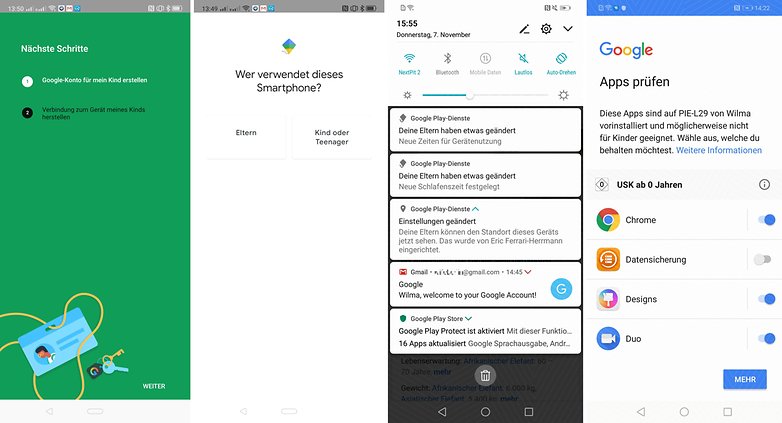
Melalui Family Link, ibu bapa mempunyai akses kepada akaun Google anak mereka / © NextPit
Untuk menyediakan Pautan Keluarga Google pada telefon pintar kanak-kanak, keperluan tertentu mesti dipenuhi:
- Anda harus menemani kanak-kanak itu semasa pemasangan telefon pintar baharu
- Kanak-kanak mesti menggunakan Akaun Google yang disediakan dan diurus oleh ibu bapa mereka
- Kanak-kanak itu mesti menjadi pengguna utama peranti baharu itu
- Peranti mesti mempunyai Android versi 5.0 atau lebih tinggi
Apabila anda mula-mula menyediakan peranti anak anda dengan Akaun Google yang dilindungi, apl Family Link secara automatik menetapkan dirinya sebagai “Pentadbir Peranti”. Jadi sukar untuk kanak-kanak memintas langkah berjaga-jaga keselamatan dan garis panduan perlindungan kanak-kanak yang telah anda tetapkan. Malah kami dalam kakitangan editorial tidak dapat melakukan ini tanpa kata laluan ibu bapa.
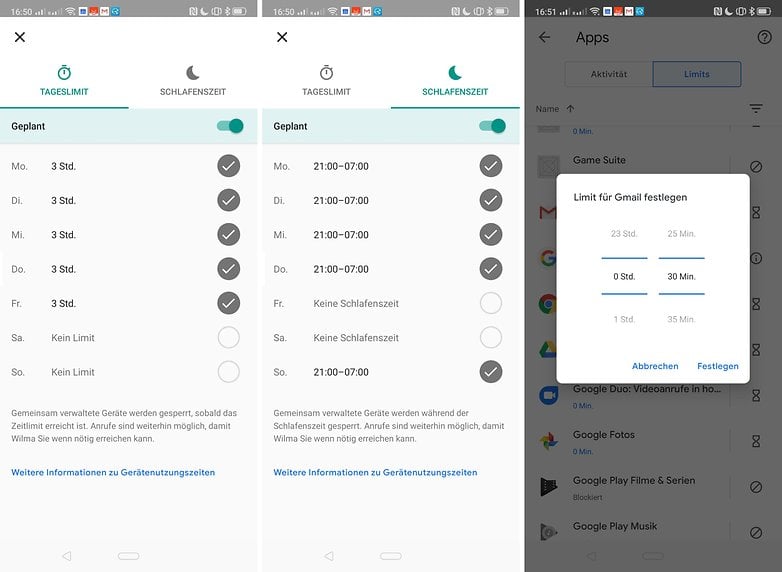
Ibu bapa secara teknikal boleh mengehadkan tempoh masa kanak-kanak boleh menggunakan telefon pintar / © NextPit
Di samping itu, ibu bapa juga mempunyai pilihan kawalan yang luas dari jauh dari telefon pintar mereka. Ibu bapa mempunyai pilihan berikut:
- Hadkan masa penggunaan maksimum telefon pintar setiap hari
- Tentukan waktu tidur
- Hadkan/halang sepenuhnya penggunaan apl individu
- Kongsi tapak web secara individu atau percayai penapis Kawalan Ibu Bapa Google
- Lihat di mana kanak-kanak itu lakukan pada masa ini
- Kunci telefon pintar serta-merta
- Tetapkan semula telefon pintar
Kawalan Ibu Bapa dalam Penyemak Imbas dan Gedung Play
Perlindungan kanak-kanak bawah umur apabila menyemak imbas web sudah pasti hampir mustahil untuk dilaksanakan. Malah penapis Kawalan Ibu Bapa Google hanya boleh “cuba menyekat tapak web dewasa”, seperti yang dinyatakan dalam Tetapan. Ini terletak di kawasan anak masing-masing yang boleh anda temui pada peranti ibu bapa dalam apl Family Link. Oleh itu, kami mengesyorkan tetapan berikut untuk kawalan ibu bapa sebenar apabila melayari Google Chrome:
- Buka pautan keluarga pada peranti induk
- Kawasan tetapan kanak-kanak
- “Urus tetapan”
- Penapis untuk Google Chrome
- “Hanya benarkan tapak web tertentu”
Kini kedua ibu bapa menerima pemberitahuan apabila anak itu berada di domain baharu (cth. “*.wikipedia.org”). Ibu bapa ini masing-masing boleh “Tolak” atau “Benarkan”. Dengan cara ini, senarai tapak web yang diluluskan dibuat langkah demi langkah. Ibu bapa boleh melihat senarai ini dalam menu yang diterangkan di atas di bawah “Urus tapak web” dan menukarnya selepas itu.
Masalah dengan kaedah ini ialah peraturan hanya terpakai dalam penyemak imbas Chrome. Apabila kanak-kanak memuat turun penyemak imbas lain, seperti Firefox, daripada Gedung Play dan menggunakannya untuk melayari, ia boleh menavigasi ke halaman yang berbahaya kepada kanak-kanak bawah umur dengan mudah. Jadi kami sampai ke langkah seterusnya untuk menjadikan telefon pintar Android kalis kanak-kanak.
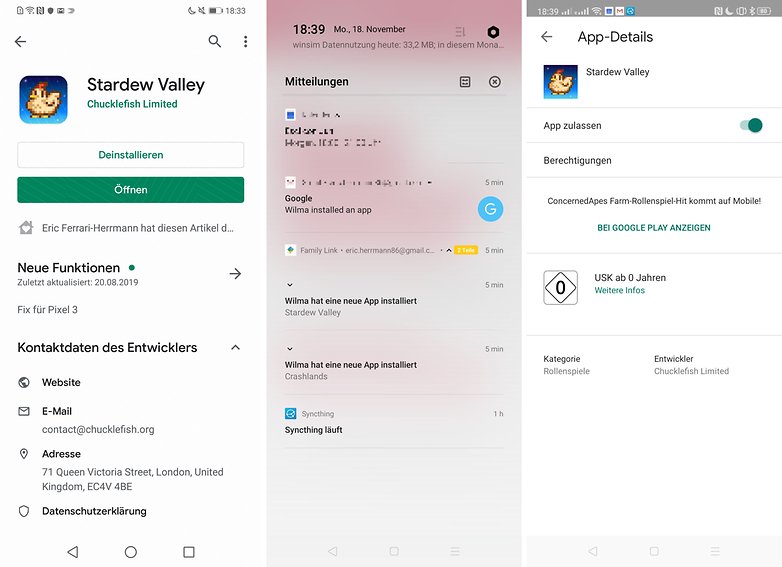
Ibu bapa (tengah, kanan) menerima pemberitahuan apabila anak memasang apl. Anda juga boleh menetapkan kanak-kanak untuk meminta kebenaran terlebih dahulu / © NextPit
Untuk kunci apl di Gedung Play, ibu bapa meneruskan dengan cara yang sama seperti di atas. Kanak-kanak yang mempunyai akaun Family Link boleh memasang apl percuma sehingga penilaian USK pilihan anda dalam bekas Gedung Play yang berfungsi tanpa diminta. Walau bagaimanapun, kita tidak seharusnya mempercayai penarafan USK, kerana pelayar Firefox, sebagai contoh, dikeluarkan “dari 0 tahun”, tetapi boleh memaparkan kandungan lucah tanpa halangan. Jadi anak anda harus meminta kebenaran anda sebelum memasang sebarang apl:
- Buka pautan keluarga pada peranti induk
- Kawasan tetapan kanak-kanak
- “Urus tetapan”
- Kawalan di Google Play
- Kelulusan diperlukan untuk
- “Semua Kandungan”
Selain itu, sesetengah permainan tidak berbahaya kepada golongan muda mengikut garis panduan USK. Walau bagaimanapun, mereka mempunyai potensi ketagihan yang besar. Di samping itu, mereka sering meminta wang tunai melalui pembelian dalam apl dan boleh mengecewakan kanak-kanak itu, jika tanpa pembelian yang sesuai tiada lagi kejayaan dicapai dan masa yang dilaburkan sebelum ini dalam permainan hilang.
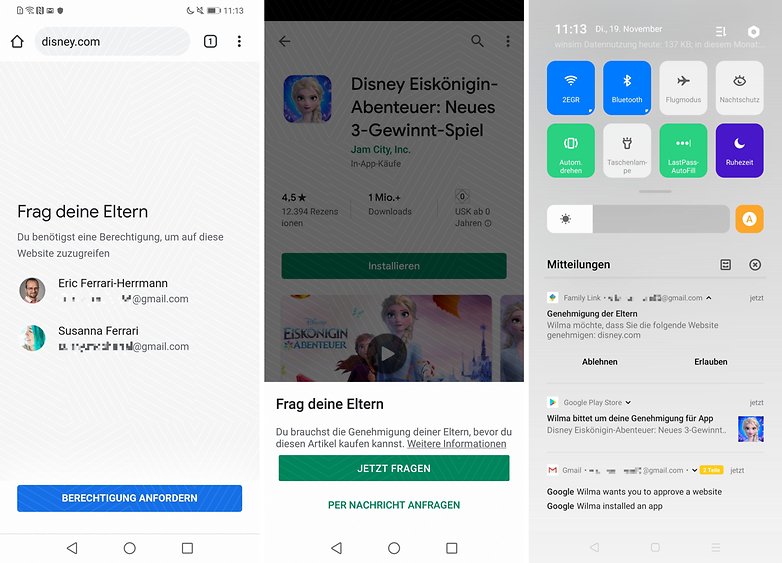
Dengan tetapan yang betul, kanak-kanak mesti meminta kebenaran anda sebelum mengakses mana-mana tapak web atau apl baharu / © NextPit
Had Kawalan Ibu Bapa dengan Family Link
Walaupun anak anda tidak mungkin dapat mengatasi langkah-langkah di atas, ia adalah terhad. Anda mungkin mahu menggunakan aplikasi messenger pada telefon pintar anak anda. Tetapi jika anda tidak mengawal pelayan mereka sendiri, kanak-kanak itu tidak boleh menerima kandungan dewasa daripada pihak ketiga.
Jika anak anda mempunyai kad SIM dalam telefon pintarnya, Family Link tidak dapat mengawal kosnya. Untuk mengehadkan kos pengendalian untuk Internet mudah alih dan telefon, kanak-kanak masih dinasihatkan untuk menggunakan tarif prabayar atau kad keluarga jika pembawa tempatan anda menyediakannya. Kadangkala, ibu bapa sebahagiannya dapat melihat dengan siapa kanak-kanak itu bercakap di telefon.
Menyerahkan telefon pintar anda sendiri kepada kanak-kanak dengan selamat
Adakah anda ingin membenarkan anak anda bermain dengan telefon pintar anda buat sementara waktu atau menonton video di atasnya? Kemudian ia sepatutnya tidak boleh menekan butang rumah dan membuka apl lain. Nasib baik, inilah yang boleh dihalang tanpa aplikasi tambahan dengan fungsi bersepadu dalam telefon pintar anda.
Kebanyakan telefon pintar Android mempunyai ciri tersembunyi untuk mengekalkan apl yang sedang dibuka di latar depan. Dengan kebanyakan pengeluar, anda dapati pilihan di bawah…
- tetapan
- Keselamatan & Privasi/Peranti & Privasi
- Lagi
- Melampirkan Skrin (Semat Skrin)
Setiap pengeluar mempunyai kaedah yang berbeza untuk melampirkan aplikasi. Walau bagaimanapun, ini biasanya dilakukan melalui menu multitasking selepas menekan butang “Apl yang dibuka baru-baru ini”. Kini terdapat sama ada simbol pin terus pada pratonton apl, atau terdapat entri menu baharu untuk Apl.
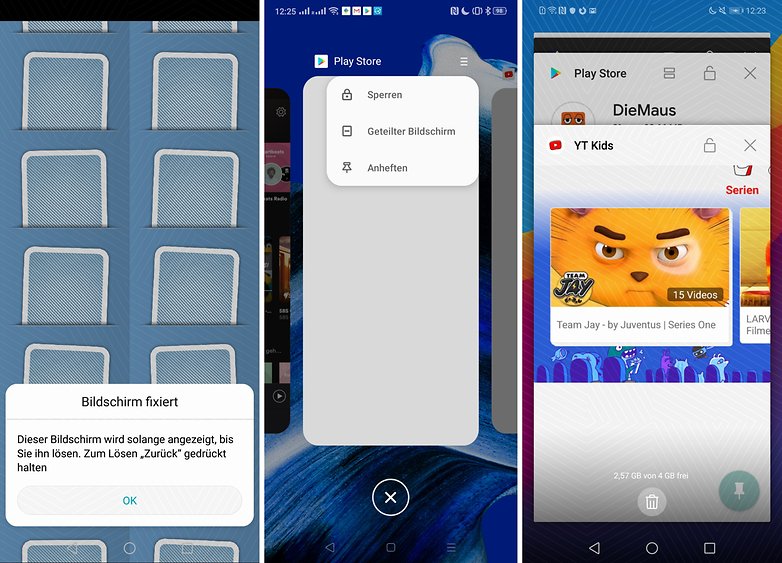
Betulkan Skrin / Penyematan Skrin / Skrin Pin: Nampak berbeza dan mempunyai banyak nama, tetapi sentiasa bermaksud perkara yang sama. Anak anda tidak boleh menggunakan butang rumah dan hanya boleh menggunakan apl semasa / © NextPit
Walaupun anak anda mempelajari kombinasi kekunci untuk membuka kunci apl yang dilampirkan, ia tidak akan dapat menggunakannya pada telefon pintar anda. Kerana selepas itu, kanak-kanak mesti melepaskan kunci skrin anda.
Jika anda menyukai kaedah ini untuk melindungi telefon pintar anda, kami mengesyorkan apl Android yang bagus untuk kanak-kanak dalam artikel berasingan. Ambil perhatian bahawa dengan kaedah ini, kanak-kanak boleh menerima atau menolak panggilan masuk.
Mod kanak-kanak dan profil terhad
Telefon pintar daripada sesetengah pengeluar menawarkan kawasan kanak-kanak atau mod operasi khas. Mereka berpendapat fungsi stapling yang ditunjukkan di atas lebih lanjut. Jadi anda boleh mengisytiharkan beberapa apl sebagai kalis kanak-kanak dan meninggalkan telefon pintar anda dengan pilihan apl yang dikurangkan kepada kanak-kanak itu.
Profil terhad hanya boleh digunakan pada beberapa tablet Android. Di sini anda menggunakan akaun pengguna kedua, yang menawarkan kemungkinan sekatan yang luas. Kaedahnya adalah seperti berikut:
- tetapan
- Pengguna & Akaun
- pengguna
- Tambah pengguna atau profil
- Profil Terhad
Perhatian: Profil pengguna kedua yang dibuat tambahan tidak boleh mempunyai akaun Google anak dalam Family Link anda. Kanak-kanak Family Link mesti disediakan sebagai pengguna utama kerana alatan pentadbiran ibu bapa.
Keselamatan kanak-kanak dalam Android: Kesimpulan
Selama bertahun-tahun, Google telah melengkapkan sistem pengendalian Android dengan alatan hebat yang membolehkan ibu bapa menyederhanakan penggunaan telefon pintar anak-anak mereka. Tempoh rehat, sekatan berguna dan di atas semua kawalan kandungan penuh boleh dilakukan dengan kaedah yang ditunjukkan di sini.
Menariknya, adalah lebih rumit untuk memberikan telefon pintar ibu bapa kepada anak daripada menyediakan peranti anak sendiri. Di samping itu, persoalan timbul sama ada anda mahu atau mampu mengorbankan kebolehcapaian anda untuk sedikit rehat daripada anak anda.